Adobe Photoshop ist die Wiege, die die gesamte Fotoindustrie in sich trägt. Mit ihrer Hilfe haben sich viele auf verschiedenen Social-Media-Portalen einen Namen gemacht. Auf der anderen Seite spotten nur wenige, weil sie glauben, dass kein Fotograf, der sein Geld wert ist, wieder auf die Verwendung von Bearbeitungswerkzeugen zurückgreifen sollte. Obwohl beide Seiten der Meinungen berechtigt sind, glauben wir, dass ein bisschen zusätzliche Hilfe niemandem schadet. Wenn man ein Haustier oder eine Landschaft fotografiert oder klassische Porträts aufnimmt, helfen Bearbeitungswerkzeuge wie Adobe Photoshop dabei, die Essenz hinter dem Foto einzufangen. Daher sind im Folgenden einige Tipps und Tricks für Fotografen mit Adobe Photoshop aufgeführt.
1. So bearbeiten Sie auf zwei Bildschirmen:
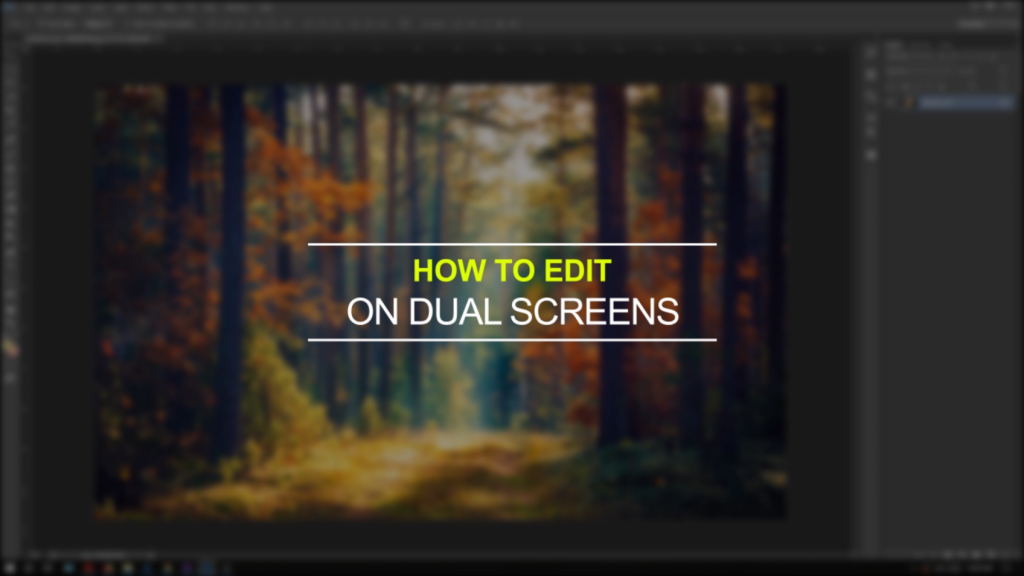
- Gehen Sie zu Adobe Photoshop > Fenster > Anordnen > Neues Fenster für [Name des Dokuments].
- Skalieren Sie die Fenstergrößen nach Belieben.
Siehe auch:-
Die 21 besten Adobe Photoshop-Plugins zum Speichern Ihrer ... Manchmal kann es zu zeitaufwändig sein, einen Effekt mit Adobe Photoshop zu erzielen. Um also Zeit beim Gestalten von Bildern zu sparen...
2. Fleckenheilbürste:
- Gehen Sie zu Adobe Photoshop > Gehen Sie zur Symbolleiste > Pinselwerkzeug für Punktheilung.
- Wählen Sie einen Bereich zum Heilen oder Entfernen von Flecken.
- Pinsel auftragen.
- Wiederholen, bis der gewünschte Effekt erreicht ist.
Siehe auch:-
Häufige Probleme von Photoshop und ihre Lösungen Photoshop ist zweifellos die beste Bildbearbeitungssoftware. Aber es kann auch seinen Anteil an Problemen haben. Wenn du...
3. Tipps und Tricks für die automatische Bearbeitung:
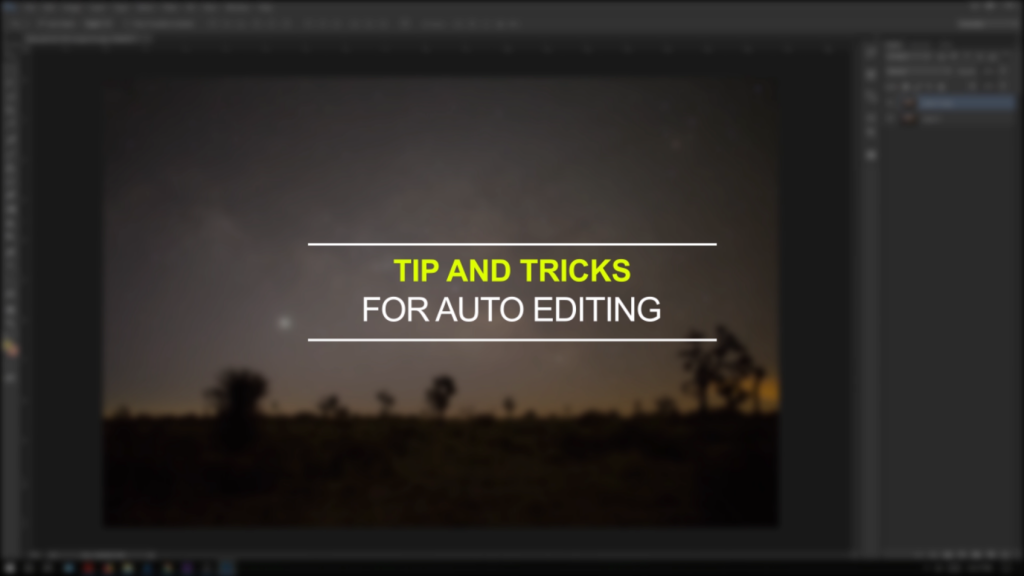
- Gehen Sie zu Adobe Photoshop > Bild hochladen > Auto-Ton + Auto-Kontrast + Auto-Farbe
- Wiederholen, bis der gewünschte Ton erreicht ist.
- Die Verwendung dieser 3 Tools führt zu einer High-End-Bildqualität.
- Gehen Sie zu Adobe Photoshop > Bild öffnen > Anpassung > Kurve
- Durch einfaches Anpassen der Kurve kann der gewünschte Ton erreicht werden.
- Dieser Trick hilft auch, das Schattenspiel anzupassen und gibt dem Benutzer die Flexibilität, den Kontrast nach seinen Wünschen anzupassen.
- Gehen Sie zu Adobe Photoshop > Bild öffnen > Anpassung > Farbton/Sättigung
- Eine Anpassung der Farbsättigung führt zu einem insgesamt gut getönten Bild.
Siehe auch:-
Die 7 besten alternativen Fotobearbeitungs- Apps zu Photoshop Langeweile von Photoshop? Hier sind die 7 besten alternativen Fotobearbeitungs-Apps, die fast so gut wie Photoshop sind und sicherlich ...
4. Mehrere Filter und Gaußscher Effekt:
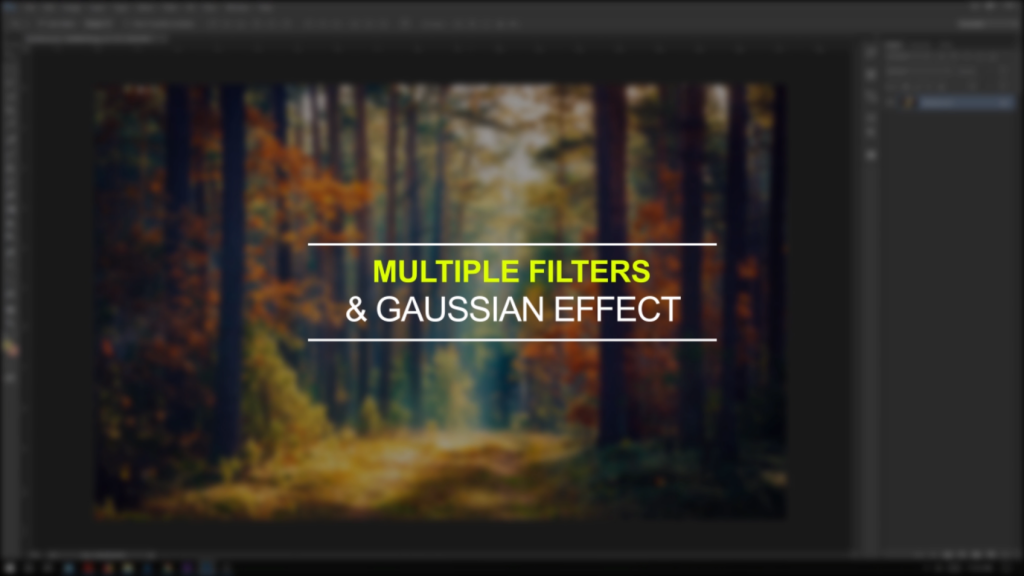
- Gehen Sie zu Adobe Photoshop > Bild öffnen > Filter > Wählen Sie einen Filter aus und wenden Sie ihn an.
- Wenden Sie Strg + F mehrmals an
- Anwenden Strg + Umschalt + F > ändern Sie den Filter in Gaussian > Anwenden
- Durch Anwenden des Gaußschen Effekts wird der Filter ausgeblendet.
5. So erstellen Sie ein Kreispanorama:
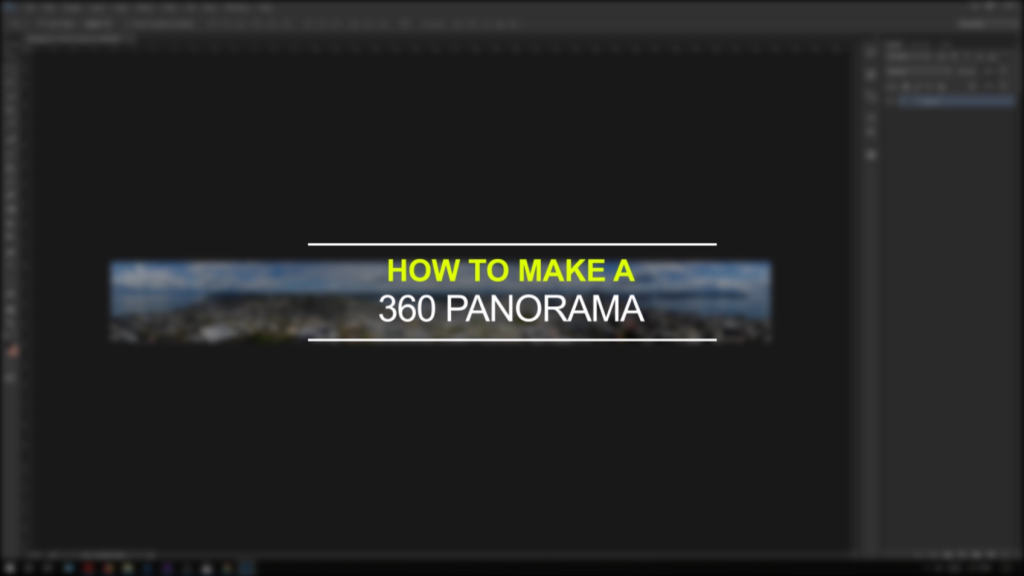
- Gehen Sie zu Adobe Photoshop > Öffnen Sie ein Bild (vorzugsweise ein einzelnes langes Panoramabild)
- Gehen Sie zu Bild> Bildgröße> Kopieren Sie die Höhe in den Breitenabschnitt (stellen Sie sicher, dass 'Proportionen beibehalten' deaktiviert ist)> Übernehmen
- Gehen Sie zu Bearbeiten > Transformieren > Vertikal spiegeln.
- Gehen Sie zu Filter> Verzerren> Polarkoordinaten (stellen Sie sicher, dass "Rechteckig zu Polar" aktiviert ist)> Übernehmen
- 'Zoom' anpassen (stellen Sie sicher, dass das Bild die gesamte Landschaft anzeigt) > Übernehmen
Siehe auch:-
Die 10 besten Zeichen- und Illustrationssoftware Ob Sie ein Profi oder Anfänger sind, die beste Illustrationssoftware ist immer praktisch und hilft Ihnen, Fachwissen im Zeichnen zu erwerben ...
Da habt ihr es Leute! Im Folgenden finden Sie einige Tipps und Tricks, die Fotografen helfen sollen, das perfekte Bild zu erzielen. Wir hoffen, dass der Blog Ihnen hilft, erstklassige Bilder zu erstellen. Schreiben Sie uns Ihre Meinung im Kommentarbereich unten.

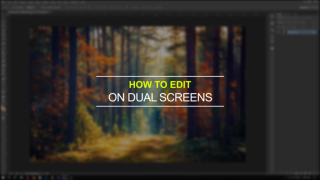
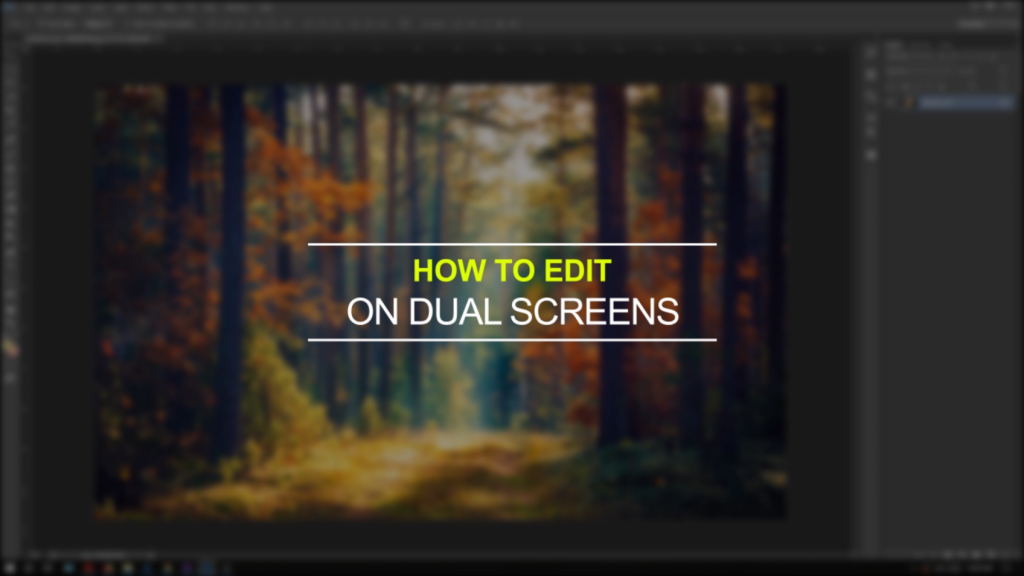
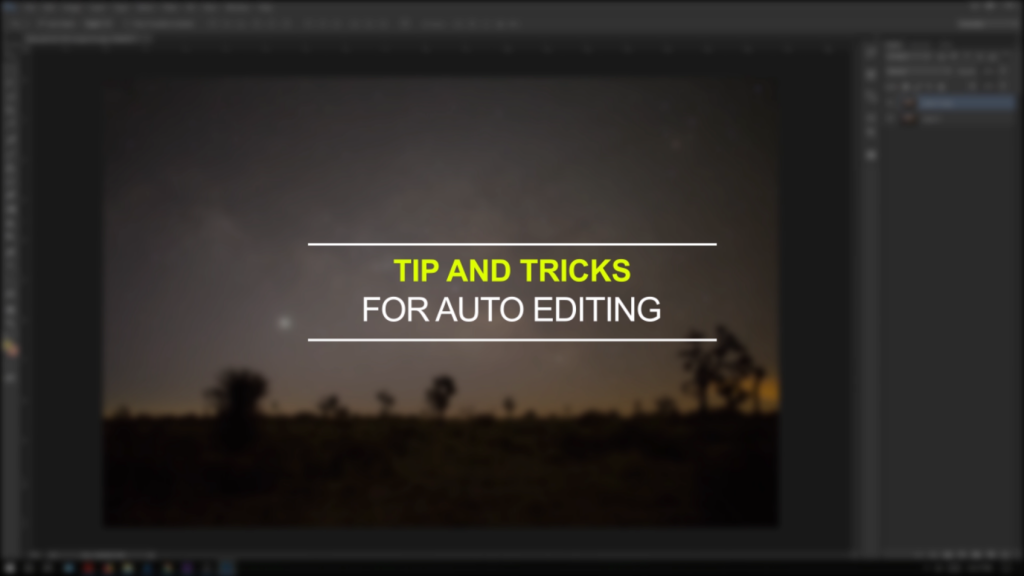
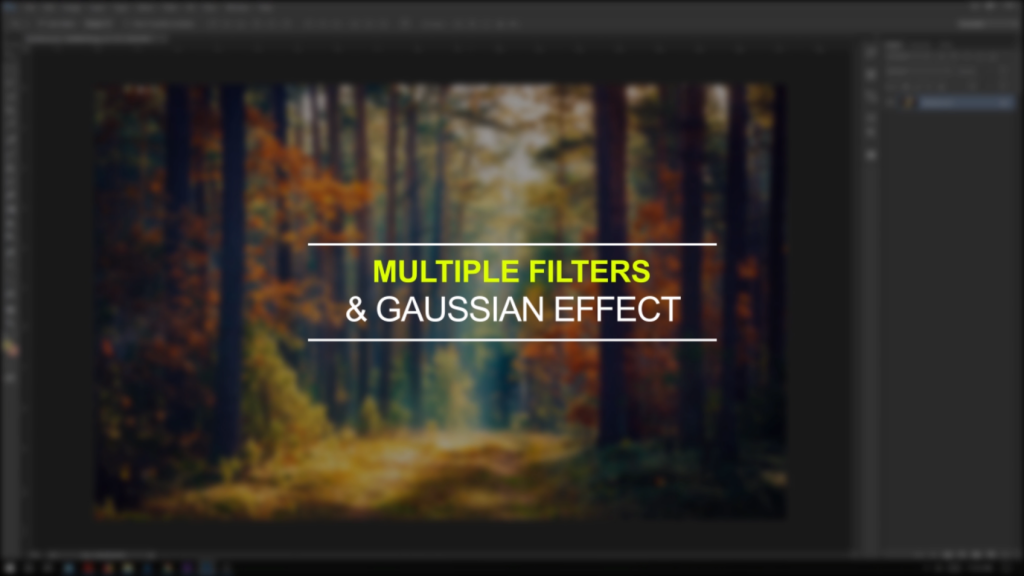
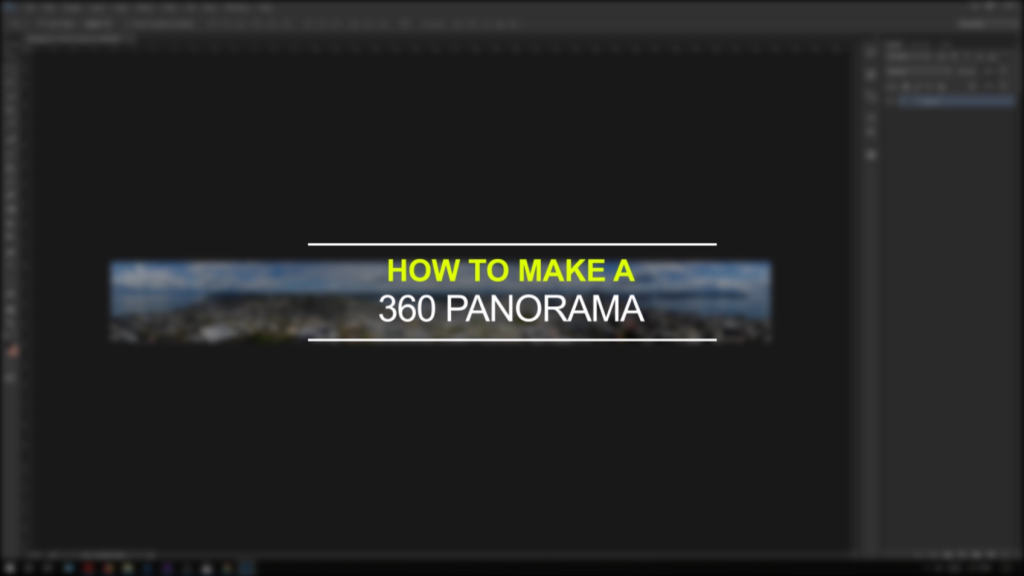


![So deaktivieren Sie Benachrichtigungen in Microsoft Teams [AIO] So deaktivieren Sie Benachrichtigungen in Microsoft Teams [AIO]](https://cloudo3.com/resources8/images31/image-2249-0105182830838.png)





![Bedingte Formatierung basierend auf einer anderen Zelle [Google Tabellen] Bedingte Formatierung basierend auf einer anderen Zelle [Google Tabellen]](https://cloudo3.com/resources3/images10/image-235-1009001311315.jpg)